無料で、オープンソースの、包括的なセキュリティ監視ソリューション。
無料のインフラ 監視ソリューションを導入して、脅威、侵入の試み、許可されていないユーザーの行動を検出し、セキュリティ分析を提供します。Wazuhは、セキュリティデータの収集、集約、インデックス作成、分析を行い、プレミアムセキュリティプログラムのコストをかけずに脅威の検知を強化します。また、すぐに使えるインシデント対応、自動化された脆弱性評価、ログ情報をより有効に活用するためのデータ分析などの機能を備えています。
WazuhMarketplace アプリのデプロイ
LinodeMarketplace では、Linodeクラウドマネージャーを使用してLinode上に簡単にソフトウェアをデプロイすることができます。
- クラウドマネージャーにログインし、左のナビゲーションメニューから Marketplaceリンクを選択します。Linodeコンピュート作成ページが表示されます。 Marketplaceタブが表示されます。
- Select App」セクションで、デプロイしたいアプリを選択します。
- 選択したアプリに必要なオプションと、必要な詳細オプション(オプション)をすべて入力します。詳細は「設定オプション」の項を参照してください。
- Getting Started > Create a Linode」に記載されている通り、残りの項目を入力します。
- Create Linode」ボタンをクリックします。Linodeがプロビジョニングされ、完全に電源が入ったら、ソフトウェアのインストールが完了するのを待ちます。この前にLinodeの電源を切ったり、再起動したりすると、ソフトウェアのインストールに失敗する可能性があります。インストールが完了したかどうかを確認するには、LinodeのLishコンソールを開き、システムのログインプロンプトが表示されるのを待ちます。
- 展開後のスタートアップ」に記載されている手順に従ってください。
Wazuhは、コンピュートインスタンスのプロビジョニングが終了してから10~15分以内に完全にインストールされるはずです。
設定オプション
- 対応ディストリビューション Ubuntu 22.04 LTS
- 推奨されるプランすべてのプランタイプとサイズをご利用いただけますが、本番環境では最低でも8GBのInstanceを推奨します。
ワズオプション
- メールアドレス (必須):SSL証明書の生成に使用するメールアドレスを入力します。
限定ユーザー(オプション)
オプションで以下のフィールドに入力すると、新しいCompute Instanceの限定ユーザーを自動的に作成することができます。これは、追加のセキュリティ対策として、ほとんどのデプロイメントで推奨されています。このアカウントは スッド グループでコマンドを実行する際に、昇格されたパーミッションを提供します。 sudo の接頭辞があります。
- sudoの限定ユーザー。制限付きユーザーとして希望するユーザー名を入力します。
- 限定ユーザーのパスワード。新しいユーザーのための強力なパスワードを入力します。
- 限定ユーザのSSH公開鍵。公開鍵認証で(パスワードを入力せずに)限定ユーザーとしてログインする場合は、ここに公開鍵を入力します。鍵ペアの生成方法については、「SSH鍵ペアの作成」および「サーバーでの公開鍵認証の設定」を参照してください。
- Disable root access over SSH:ルートユーザーがSSHでログインできないようにするには、[はい]を選択します(推奨)。ただし、一度ログインした後はrootユーザーに切り替えることができ、Lishからrootでログインすることも可能です。
カスタムドメイン(オプション)
カスタムドメインを自動的に設定したい場合は、まずLinodeのネームサーバーを使用するようにドメインを設定する必要があります。これは通常、レジストラを通して直接行います。ドメインでLinodeのネームサーバーを使用するを参照してください。これが完了したら、Marketplace アプリの以下のフィールドに入力します:
- LinodeAPI トークン:カスタムドメインのDNSレコードを管理するためにLinodeの DNS ManagerカスタムドメインのDNSレコードを管理するためにLinodeの API パーソナルアクセストークンを作成してください。サブドメインとドメインフィールド(以下に説明)と一緒に提供された場合、インストールはLinodeを経由してDNSレコードを作成しようとします。 API. API アクセストークンの取得を参照してください。このフィールドを提供しない場合、DNSプロバイダを通してDNSレコードを手動で設定し、新しいインスタンスのIPアドレスを指定する必要があります。
- サブドメインです。 など、使用したいサブドメインを指定します。 www にとって
www.example.com. - ドメイン:使用したいドメイン名。例:example.com
警告ユーザーおよびデータベースパスワードフィールドを含む、App固有の設定フィールド内でダブルクォーテーション文字(")を使用しないでください。この特殊文字は、デプロイ時に問題を引き起こす可能性があります。
展開後のスタートアップ
- インスタンス作成時に入力したrootユーザーとパスワードを使用して、LISHまたはSSHで新しいCompute Instanceにログインします。
- ユーザー名とパスワードは
.deployment-secrets.txtファイルはルート・ディレクトリにあります。このファイルは、お好みのテキストエディタまたはcatコマンドのアウトプットに置き換えられます。
cat /root/.deployment-secrets.txtこのファイルにはすべてのWazuh認証情報が含まれています。adminユーザーとそれに関連するパスワードは、以下の「Wazuhアプリにアクセスする」セクションに従うときに必要です。
# Admin user for the web user interface and Wazuh indexer. Use this user to log in to Wazuh dashboard
indexer_username: 'admin'
indexer_password: '3O*NRpS5B5*sohufTz?TuM.Vef6zoN5d'
# Wazuh dashboard user for establishing the connection with Wazuh indexer
indexer_username: 'kibanaserver'
indexer_password: 'Z.0M8rorxRS+DQfefe96N?.Cb+?byn7k'
# Regular Dashboard user, only has read permissions to all indices and all permissions on the .kibana index
indexer_username: 'kibanaro'
indexer_password: 'W?PVE08Pk2AYE8*brrg4Ni+LXAbBKJl++2II'
# Filebeat user for CRUD operations on Wazuh indices
indexer_username: 'logstash'
indexer_password: 'FGH6rDIgrg.zvXz?qZfQ1dv?2QAAQuiX7'
# User with READ access to all indices
indexer_username: 'readall'
indexer_password: 'jVVugegfB0ldF+fNN?0bS0iMviFe8RnY'
# User with permissions to perform snapshot and restore operations
indexer_username: 'snapshotrestore'
indexer_password: 'YN17mfegnWy*efeL30KC1Zz.7yrhCma7'
# Password for wazuh API user
api_username: 'wazuh'
api_password: 'PtE5y+esjMmB74g4ttjY+ds0lGfP??uk'
# Password for wazuh-wui API user
api_username: 'wazuh-wui'
api_password: '6?PPR1o0fwfgefLiBjbYxBz+icG0rGojT'Wazuhアプリにアクセス
- Webブラウザを開き、デプロイの最初に作成したドメインに移動します。コンピュートインスタンスのrDNSを使用することもできます。
203-0-113-0.ip.linodeusercontent.com.をご覧ください。 IPアドレスの管理 rDNSの値の表示と設定については、『Guide』を参照してください。 - 表示されるログイン画面で
adminをユーザー名として入力し、対応するパスワードを入力します。 資格情報を見る セクション)。
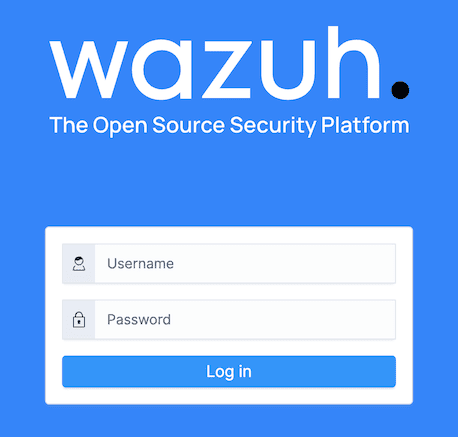
Wazuhインスタンスにアクセスしたので、Wazuhで監視したいサーバーにWazuhエージェントを設定する必要があります。
Wazuhに関する詳しいドキュメントは、Wazuhの公式ドキュメントをチェックして、インスタンスをさらに活用する方法を学んでください。
WazuhアプリはLinodeによって構築されています。アプリの展開に関するサポートは、サイドバーに記載されている情報を介してLinodeサポートに連絡してください。ツールやソフトウェア自体のサポートについては、Wazuh Slack Communityにご参加ください。
